换完Mac后又血亏上千块,聊聊打工人好用桌面配件都有啥

最近本打工人迎来了职业生涯的剧变,从原来的老东家离职来到了新公司。由于是互联网行业,公司二话不说就给配了一台Macbook,这对于用了差不多20年windows的0经验苹果电脑用户感觉真是太难了。

打开电脑,感觉除了那些汉字依然亲切,其他的界面我是一个都不认识。我的电脑在哪里?安装路径在哪里?我的ctrl+c/v怎么不好使了?
但另一方面,macbook也确实让我这个小白体会到了一些独特的魅力,长久待机持续稳定的系统、所见所得的应用入口、和苹果系统强打通的生态协同……但今天不是来吹macbook的,重点是,在换手macbook后我又豪掷千金,买买买了一系列桌面配件。
接下来,让我和大家来聊聊这些配件们,到底是什么让它们成为了macbook打工人的绝配。
▍Twelve South Curve苹果笔记本支架
笔记本支架是显著提升办公体验的神器之一。

一款好的笔记本电脑支架,可以在不大的办公区域里腾出不少富裕空间,更能让沉迷工作的打工人从颈椎到大腿都舒服不少。

我内心中最向往的笔记本支架就是苹果官方认证的curve,经常出现在各种极客电影或者纪录片里,每看一次都要种草一次。
这支架来自苹果爸爸御用的twelve south配件品牌,之前也曾经入手过同品牌的配件包,整体从做工到设计都没得说,同样可观的也有配得起官方认证的价格。考虑到笔记本支架是个长久使用的物件,做笔长期投资也是挺值得的。


作为苹果推崇的极简设计品牌,这款支架最大的特色就是简洁却漂亮的曲线,从底部的圆弧底架到腰线的倾斜托架,让笔记本电脑在稳稳放置的同时形成一个对颈椎非常友好的高度。


做工自然不用多提,全金属材质加防滑硅胶的配置,拿到手里沉甸甸的很有分量。深空灰的经典配色和苹果电脑也非常匹配,一看就是官方认证的一家子。

同时,这款支架对小空间桌面用户也足够友好,由于笔记本悬空放置,底座的支撑又比较浅,空间不够的朋友可以在下方直接塞进去一个机械键盘,顺便改造下办公打字的体验。
▍京造K1矮轴蓝牙机械键盘
作为一个多年thinkpad老用户,必须实名喊一句,macbook的键盘实在是用不习惯。
诚然,macbook pro的键盘有其特色所在,键程短,按起来清脆,但整体上和thinkpad尤其是老款比拼键盘的舒适性还是力有所不逮。当年小黑的键盘敲一天word感觉都神清气爽,而macbook总让人觉得意犹未尽。

看了一圈热门选择,京造和keychorn合作的K系列可能是在整体设计、功能和性价比上最符合我预期的产品了。由于自己不太喜欢过高会导致手腕疼的键盘,同时办公室也要考虑一下噪音控制,最后选择了矮轴的K1。

从性能上来看,整个键盘称得上是中规中矩。该有的都有。87键布局办公够用,蓝牙5.1连接速度不错,2000mAh的电池待机1-2周问题不大,支持最多三台设备连接,键盘自带白光光效,相对于RGB也比较适合办公室使用。

从外观上来看,我自己还比较喜欢keychorn这个经典黑白灰带着一抹红的配色,整体上比较有设计感,红色的esc也足够夺眼球,配上自己单独配的黑胡桃木手托感觉颜值还是挺不错的。键帽弧面看起来比较好看,但本身是个指纹收集器,长久了估计不忍直视。

从具体使用手感上,佳达隆的矮轴比较一言难尽。好的一面是确实将键盘做到了轻薄,噪音不大,同时手感相对macbook自带键盘那自然是好多了。但另一方面,矮红轴的手感和红轴相比实在是差了不少,整体非常软,期待红轴甚至是青轴清脆手感的朋友要注意下。
无论如何,有了机械键盘后,一口气打一天字也不费力了,堪称是生产力解放的必备配件。
▍罗技anywhere 2s蓝牙鼠标
尽管macbook的触摸板功能强大而且非常灵活,我还是给自己配了一个鼠标。

怎么说呢,触摸板纵使有万般好,那种手腕一抖划过千山万水的感觉还是代替不了。对于一个办公党来说,鼠标的快感还是很强烈的。同样的,考虑到Macbook有限的接口类型,蓝牙鼠标基本上是必须,出于多年办公的经验,把罗技anywhere 2s给安排上了。

出差经验丰富的我,一直以来用的都是同一款蓝牙鼠标——anywhere,只不过随着岁月迁移,从2代一直用到了2s。在我看来,罗技anywhere基本上是商旅用户的最佳选择了。首先,整个鼠标的体积非常宜人,不至于过于臃肿,但也不会过分追求小个头导致握持手感不佳。

相比于其他的鼠标,这款鼠标对材质识别能力非常强,出差的时候不管是木桌、板材这种常见材质,还是玻璃面板甚至大腿这种非常规界面,都能很好得跑起来。
micro-USB充一次可以管一两周的使用,蓝牙+优联丰富的连接选择配合3台设备的无缝切换,对于笔记本+pad+任意设备的商务党来说也足够友好。

米白色的外观与Mac搭配非常和谐,侧面看起来则有些未来科技风。双向滚轮、dpi调节按键、左侧的额外按键,对于非游戏类用户来说肯定是够用了。不管是画图做表还是日常浏览,四处游荡的快感那是挡也挡不住的。
▍贝尔金1插6拓展坞
如果你问我macbook最大的缺点是什么,我觉得拓展性可能是个答案。
毫无疑问,4个C口的设计是符合当今主流电子设备发展趋势的,无论是移动式设备还是充电器,现在都是C的世界了,但奈何历史总是有些遗留产物,每次遇到优盘或者A口的键盘时,总让你觉得忧伤,因此拓展坞几乎成了mac办公的必备选择。

拓展坞种类繁多,有侧边直接双插贴合的,也有靠延伸线连接的,从稳定性和支架使用体验来看,我推荐带线的,毕竟侧边款长久会面临不是很稳的终极挑战。牌子从几十块到几百块都有,翻了半天知乎,还是决定相信大众的选择,淘了一块贝尔金的拓展坞。

之前有个笑谈,说是苹果配件有两种,贝尔金和其他,虽然是过分夸张了,但确实也展现出贝尔金出色的品质和辣手的价格。拿到手第一感觉,无论是质感还是配色,这款拓展坞都接近macbook本体,确实是做工优秀。

拓展坞的接口也比较合理,4K30hz的HDMI,2个A口,读卡器,带PD65W的C口,以及网线口,基本上把日常所需都涵盖了。美中不足的可能是HDMI没有到60,或者C口没拉到PD100W,但后者的配置基本上价格就要500往上了,而贝尔金200+在小黄鱼上有经销商出货,整体还算是满香的。


自从装上了拓展坞,整个笔记本瞬间变得多设备友好了,不管是接个老款屏幕还是读个优盘,亦或者和我的高达键盘打个照面,一点不怯。
总结一下
不看不知道,一看吓一跳,没想到换了台macbook,居然又连带支出了小几千来置办各种桌面备件。
但回过头来,这里面的每一件都着着实实得提升了办公体验,并支持macbook带给了我原来win本可能都无法实现的便捷与快乐。从某种意义上来讲,这里的每一分钱都花在了刀刃上,买的挺值得。
作为一个打工人,当然有着早日财富自由再也不打工了的美好梦想,但估计短期里是很难实现了。心态更积极的想,通过自己勤劳的双手,让办公的环境好一点再好一点,大概也是件让人很有满足感的事情。
当然,最终还是推崇丰俭由人,毕竟众所周知苹果配件那确实是一个巨大的深坑,部分神奇的设备甚至能上到五位数。在这篇文章里,有价格贵一些但非常耐用且美观的支架,而类似蓝牙鼠标等,也很容易能找到替代品。总之,适合的喜欢的就是好的了。
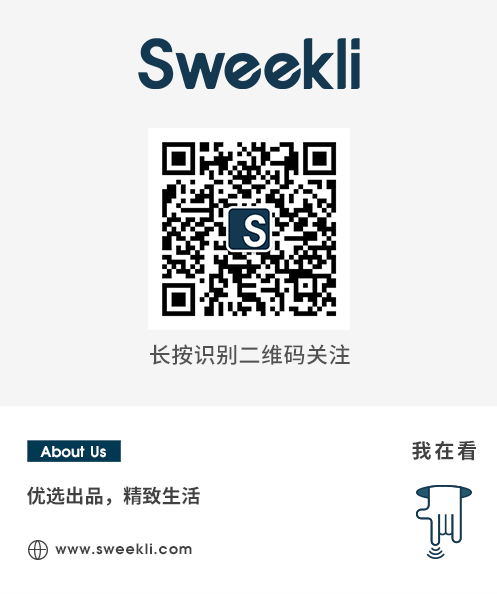
文章转载自:木有灵魂,有删减。
